
- SAP PI 教程
- SAP PI - 首頁
- SAP PI - 簡介
- SAP PI - 安裝選項
- SAP PI - Netweaver PI 架構
- SAP PI - UI 工具
- SAP PI - 主頁
- SAP PI - 系統景觀目錄
- SAP PI - 通訊
- SAP PI - 保護物件
- SAP PI - 建立物件
- SAP PI - 建模場景
- SAP PI - 設計物件
- SAP PI - 顯示設計物件
- SAP PI - 整合場景
- SAP PI - 檔案到檔案場景
- SAP PI - 建立服務介面
- SAP PI - 建立訊息對映
- 建立操作對映
- 建立通訊通道
- 建立整合配置
- SAP PI - 連線性
- SAP PI - ccBPM 概述
- SAP PI - ccBPM 配置
- 監控整合流程
- SAP PI - Web 服務
- SAP PI 有用資源
- SAP PI - 問答
- SAP PI - 快速指南
- SAP PI - 有用資源
- SAP PI - 討論
SAP PI - 建立通訊通道
現在讓我們瞭解如何建立通訊通道。
步驟 1 - 右鍵單擊配置場景 → 新建

步驟 2 - 您需要建立兩個通訊通道 - 一個用於傳送方,另一個用於接收方。從可用元件列表中選擇傳送方和接收方通道的通訊元件。輸入通訊通道的名稱,然後單擊建立。
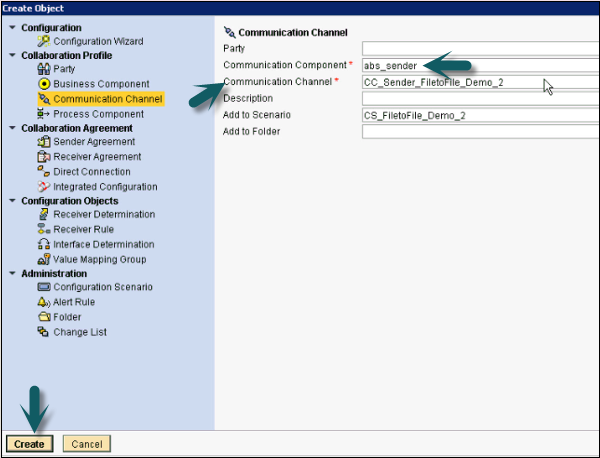
步驟 3 - 選擇通訊通道下的引數。轉到介面卡並單擊可用的介面卡型別。介面卡型別取決於場景型別。對於檔案到檔案場景,您可以選擇檔案介面卡。
步驟 4 - 以下是可為不同場景選擇的可用介面卡列表。
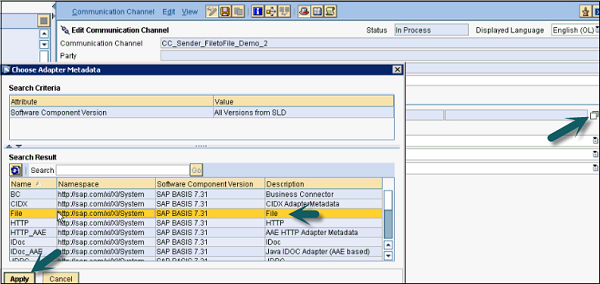
步驟 5 - 可以根據通訊通道的型別選擇介面卡型別作為傳送方或接收方。
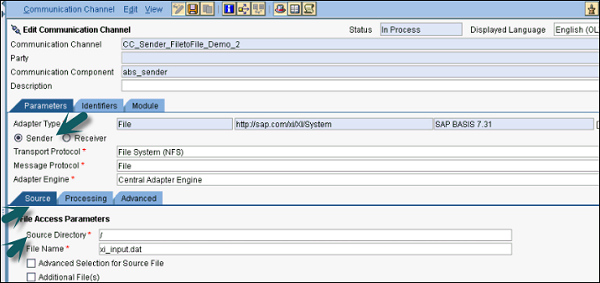
步驟 6 - 輸入原始檔的目錄路徑。
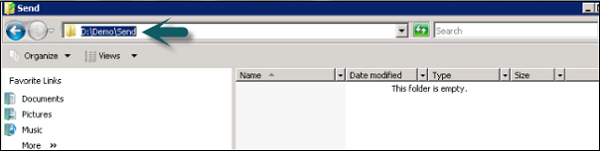
步驟 7 - 輸入原始檔後,單擊儲存。儲存傳送方通訊通道後,單擊啟用按鈕 → 啟用 → 關閉。

步驟 8 - 同樣,您需要為接收方建立一個通訊通道。輸入接收方的通訊通道元件和通訊通道名稱,然後單擊建立。

步驟 9 - 選擇介面卡型別為檔案,然後選擇接收方。輸入目標目錄和檔名方案,如下面的螢幕截圖所示 -
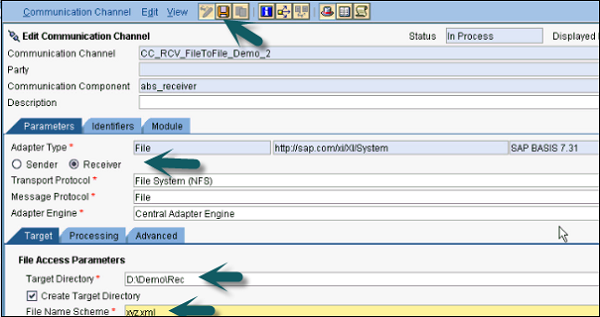
步驟 10 - 儲存檔案並啟用接收方通訊通道。建立傳送方和接收方通訊通道後,建立整合配置。
廣告